 Gescon Phoenix
Gescon PhoenixA rotina de Mala direta possibilita o envio em lote de uma mensagem para todos, ou vários clientes, de uma só vez. Para fazer este envio, seguir os próximos passos:
1. Fazer a configuração de e-mail seguindo o passo a passo do link Autoatendimento (contmatic.com.br);
2. Acesse Atendimento>> Envio de Arquivos por E-mail>>Configuração Template;
3. Clicar em Importar, selecionar um dos templates disponíveis, depois clicar em Confirmar;
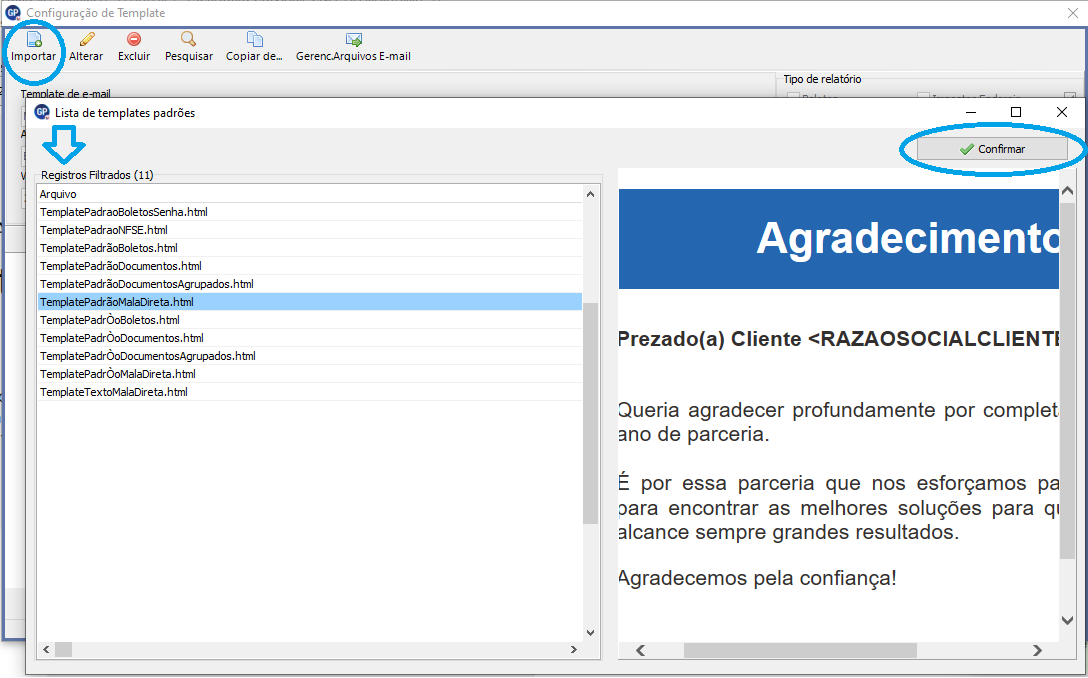
4. No campo Template de e-mail alterar a descrição incluindo um nome diferente para o template, em Assunto colocar a descrição do assunto da mala direta, no campo Vigente até a data informar até qual data deseja usar este template;
No campo Tipo de relatório, do lado direito, marcar opção Mala Direta.
No campo inferior, poderá editar o texto da mala direta, usar as macros de Campos Disponíveis, e até colar imagens da internet, se preciso for.
Quando tiver definido todos os campos, clicar em Confirmar;
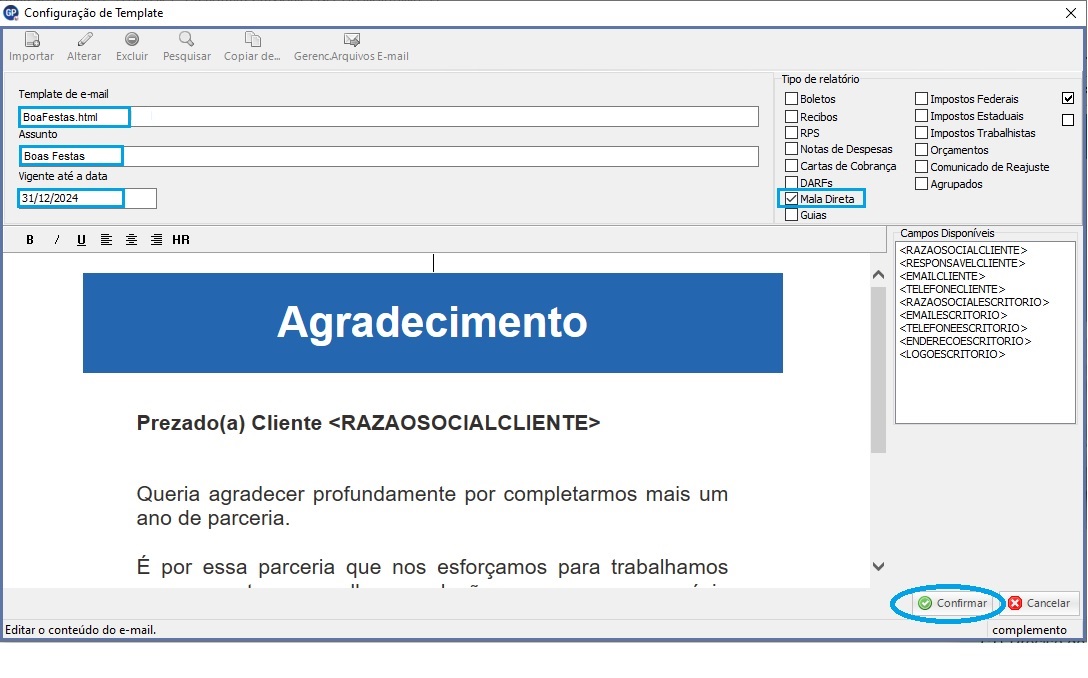
5. Menu Atendimento>> Envio de Arquivos por E-mail>>Gerenciamento de Arquivo para Envio por E-mail;

6. Clique no botão Mala Direta;
7- No campo Cliente\Cliente Esporádico, clique em Sel. Multipla, marque os clientes que devem receber a Mala Direta e clique em Confirmar;
Em Template de e-mail selecione o template que criou para a mala direta;
No campo Assunto descreva o assunto do e-mail;
Campo Mensagem deve ser preenchido apenas se não for usado template, para digitar o texto que deseja enviar aos clientes;
Em Anexo pode selecionar arquivos para anexar ao e-mail (Não é obrigatório);
Após informar os campos e arquivos, clique no botão Enviar para Gerenciamento;
8. Retornando para a tela de Gerenciamento de Arquivos para Envio por E-mail, pode usar os filtros para localizar a mala direta, clicar em Atualizar Dados, marcar os e-mails e clicar em Enviar . Caso esteja selecionada a opção de Enviar e-mail automaticamente em Cadastros>>Parâmetros do Sistema, aba Envio de E-mail, o sistema irá enviar o e-mail automaticamente.
Pronto! Mala Direta enviada com sucesso!
Esse artigo foi útil?